今使っている電話番号そのままで他社へ乗り換えられるMNP(モバイル・ナンバー・ポータビリティ)。LINEMOからahamoへ問題なくMNPが利用できます。
ただしオンライン専用プランのahamoではインターネットを使ってMNPする必要があります。
とはいえ心配ご無用!ahamoなら自宅で簡単に、不通時間なしで回線が切り替えられるので安心です。ただしMNPを利用して乗り換える場合、いくつか注意すべきポイントがあります。
事前に準備しておかないと、

そもそも契約ができなかった…

契約できたけどスマホが使えなかった…
などのトラブルに遭遇してしまいます。
そこでまずは『LINEMOからMNP予約番号を取得する手順』を、続いて『ahamoでMNP転入する手順』をそれぞれ詳しく解説していきますので、是非とも快適な格安SIMライフを手に入れてください。
目次
【LINEMOからMNP予約番号を取得する流れ】
LINEMOからahamoへMNPを使って乗り換えるために必要な、大まかな手順は以下の通りです。
-
手順1. 事前準備
スマホのSIMロック解除の有無を確認しておきます。
-
手順2. MNP予約番号を取得
LINEMOからMNP予約番号を取得します。
-
ahamoでMNP転入手続きを行います。※手順3~4で詳細を解説
ざっと流れが頭に入ったところで、実際に手順1の詳細から順を追ってみていきましょう。
手順1-1. LINEMOとahamoで契約者名義を統一しておく
LINEMOからMNP予約番号を取得して、いざ契約しようとしたら

契約者名義が違っていて契約できなかった…
という事例が一時、オンライン主体でMNPを行う格安SIMサービスで急増しました。
MNPお申し込みの際に、「契約名義間違い」にてお申し込みがお受けできないケースが多数発生しております。
引用元:公式サイト(mineo)
しかしこの問題はmineoなどの格安SIMに限った話ではなく、ahamoでも起こります。
ahamoは契約者と利用者が同一でないとご契約いただけないため、ahamoのご契約前に名義変更が必要です。ただし、利用者(ご家族)が未成年の場合はご契約いただけます。引用元:公式サイト(ahamo)
たとえば、

LINEMOの時には親の名義で契約していたけど、成人になったのでahamoでは自分の名義で契約したい!
なんてケースが該当します。
そんな場合は、残念ながらLINEMOでは本人以外への名義変更はできないので、同一の契約者でMNP予約番号を取得して乗り換えるか、MNPを利用せずにLINEMOを解約して新規契約する必要があるので注意しましょう。
種類 概要 対応可否 改姓/改名 姓名を変更した場合 可 譲渡 ご家族、他人に名義を変更する場合 不可 承継 ご契約者さまが亡くなった際に、ご家族がご契約を引き継ぐ場合 可 請求先名義変更 ご契約者名義は変更せずに、ご家族を支払名義人に変更する場合 不可 引用元:公式サイト(LINEMO)
手順1-2. ahamoでSoftBankスマホを使うなら対応バンドを確認する
LINEMOではSoftBankスマホであってもSIMロック解除が必須でした。
なので、ahamoでお手持ちのスマホを使う際に、SIMロック解除しなおす必要はありません。
しかし、SIMフリーやSIMロック解除済みのスマホであっても、ドコモ回線で扱っている周波数帯に機種が対応しているのか確認が必要になります。
とはいえ機種の対応バンドを自分で調べるのは、なかなか大変ですよね?
ahamoの公式サイトでは、実際にあなたが使っている機種が使える条件を簡単にチェックできるようになっています。契約してからトラブルに見舞われないためにも事前に自分の目で一度は確認しておきましょう。
手順1-3. LINEMOで利用中のスマホがahamo対応端末か確認する
1. まず、下のリンク(ahamo)から公式サイトへ移動します。
公式サイトはこちら⇒ahamo(アハモ)
2. 下の方にスクロールすると『対応端末一覧』ボタンがあるので押すと、対応端末一覧画面が表示されるので、『iPhone』または『Android』を選択して下の方にスクロールして確認します。※以下、iPhoneを例に解説
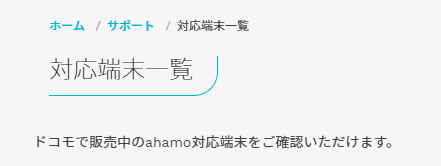
・・・
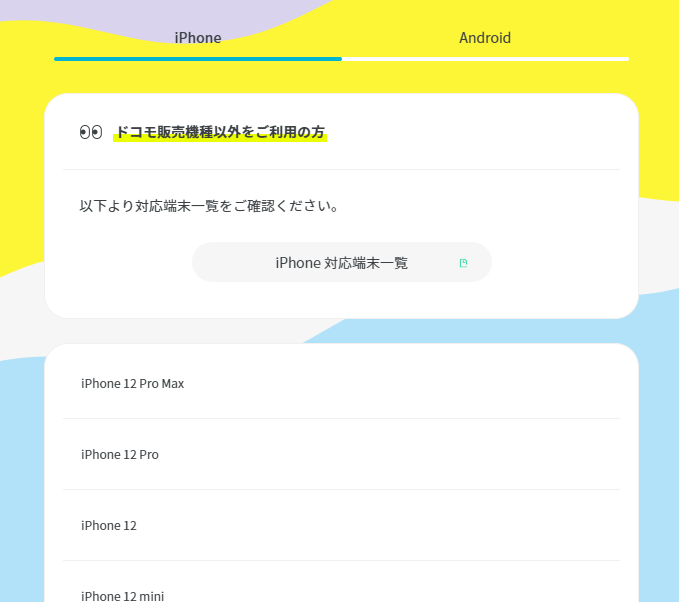
他社ブランドの接続実績は『iPhone 対応端末一覧』ボタンを押すことで、ahamoで利用できるiPhoneシリーズの端末情報が手に入ります。
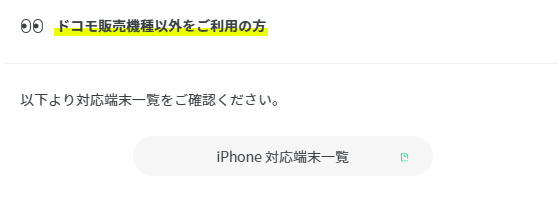
・・・
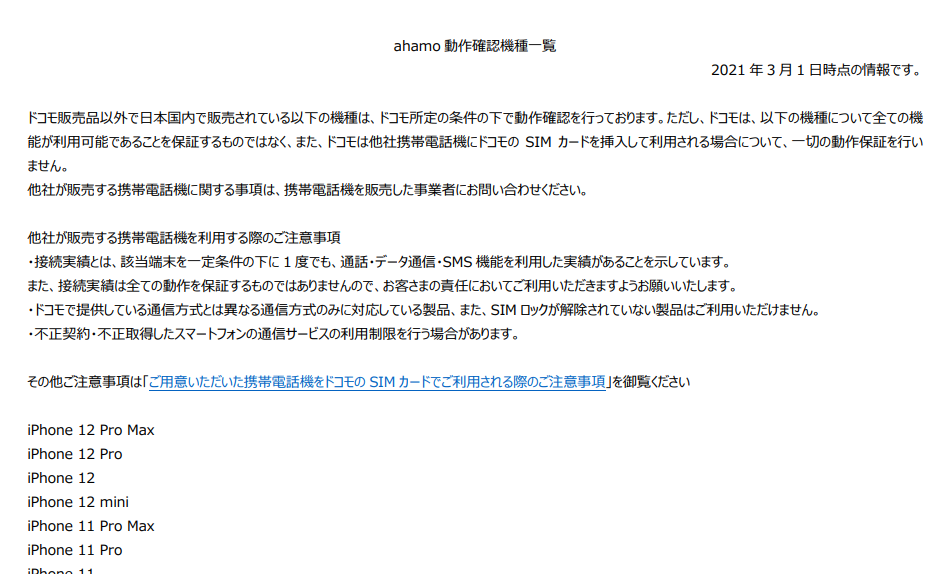
なお、これら情報は2021年5月30日時点で動作実績のある端末情報です。現時点での最新情報は、事前にしっかりと公式サイトで確認しておきましょう。
公式サイトはこちら⇒ahamo(アハモ)
手順2. LINEMOからMNP予約番号を取得する
事前準備が完了したら、いよいよMNP予約番号の取得です。
MNPを利用してahamoに乗り換える場合は、現在契約しているLINEMOから携帯電話番号や契約者などが紐づいているMNP予約番号を発行してもらい、その情報をもとに乗り換え先のahamoでMNP転入手続きを行います。
そうすることでLINEMOで使っていた電話番号が、そのままahamoでも利用できるというわけです。
LINEMOもahamo同様にオンライン専用プランなので、MNP予約番号を取得する方法はインターネット経由のみです。
MNP予約番号の入手先
- WEB:
- My Menu
上記ページから、下の1~4の順に進むとMNPを取得する画面にたどり着けます。※SoftBank IDでログイン
- 契約確認 変更
- MNP予約関連手続き
Webでの受付時間は24時となっており、取得したMNP予約番号はSMSで送られてきます。※20時以降の予約番号発行受付は翌朝9時以降に順次SMSで通知
MNP予約番号を取る際は、取得後15日間の有効期限があることに注意しましょう。
なおMNP転出手数料は無料となっています。※総務省の働きかけもあり、2021年4月1日からほとんどの事業者でMNP転出手数料が無料化
以上が『LINEMOからMNP予約番号を取得する手順』の詳しい解説になります。それでは続いて『ahamoでMNP転入する手順』について確認していきましょう。
【ahamoへMNP転入・回線切替する流れ】
ahamoへMNP転入するために必要な大まかな手順は以下の通りです。
-
手順3. 公式サイトで契約
ahamoの公式サイトへ移動して、LINEMOから取得したMNP予約番号を入力して契約します。
-
手順4. ahamo回線へ切替
自宅にSIMカードが届いたら、ahamoアプリor手続きサイトで転入手続きします。
-
あとは開通処理完了画面が表示されるのを待つだけです。ahamo回線が利用できるようになります。
ざっと流れが頭に入ったところで、実際に手順3の詳細から順を追ってみていきましょう。
手順3. ahamoの公式サイトからMNPで契約する
次に、ahamoの公式サイトへ移動して、MNPを利用するための手続きを行います。
ahamoには、MNP予約番号の有効期限(15日間)に加えて『有効期限が10日以上』という独自ルールがあります。
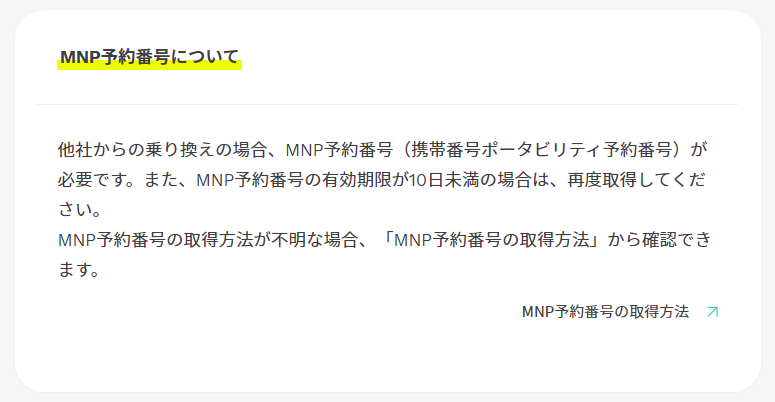
つまり実質的な契約までの期限はMNP予約番号を取得後、たったの5日間というわけです。
期期限内に契約できなかった場合は、再び取得し直すために15日間待つ羽目になります。
手間が掛かかるうえに、ひと月乗り遅れるだけでキャンペーンや更新月をまたいでムダな出費にもつながりる可能性があります。
そこでMNP予約番号を取得する前に公式サイトから選択画面を事前に確認しておき、当日は失敗することなくスムーズに手続きを済ませましょう。
MNPを利用した契約手続きの詳しい手順
1. まず、下のリンク(ahamo)から公式サイトへ移動します。
公式サイトはこちら⇒ahamo(アハモ)
2. 次に、公式サイトの『申し込み』ボタンを押して、該当する契約形態を選択し『次へボタン』を押します。
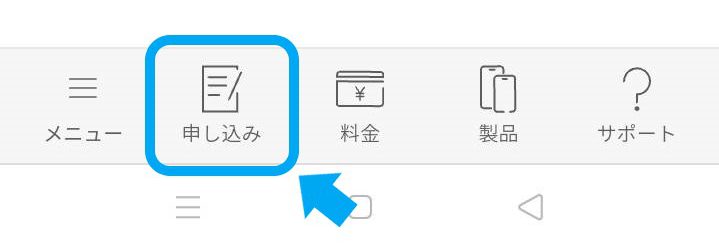
・・・
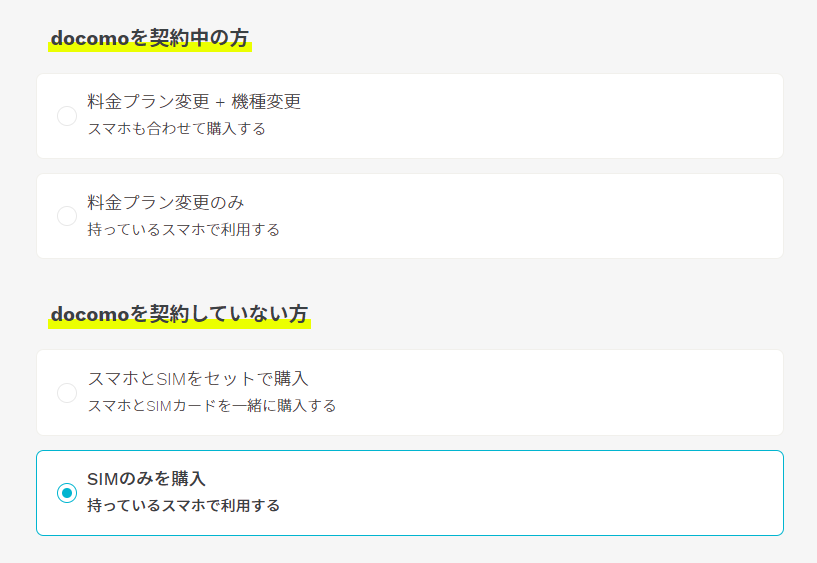
3. 契約形態・オプションの選択
MNPで乗り換える場合には、ここで『他社からの乗り換え(MNP)』を選択します。
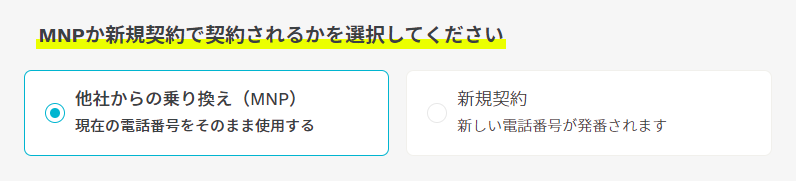
なお、電話する機会の多い方は、必要に応じて5分かけ放題⇒かけ放題オプション(月額+1,100円)へアップグレードします。※不要な方は申し込まなくてOK
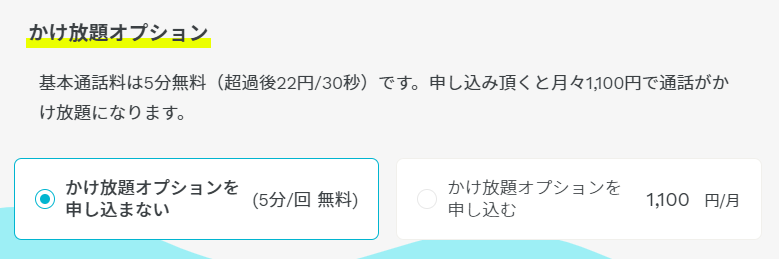
4. ahamo契約前の確認
今使っているスマホそのままでSIM契約のみで乗り換える場合には、ahamoの対応端末か事前にチェックを行います。
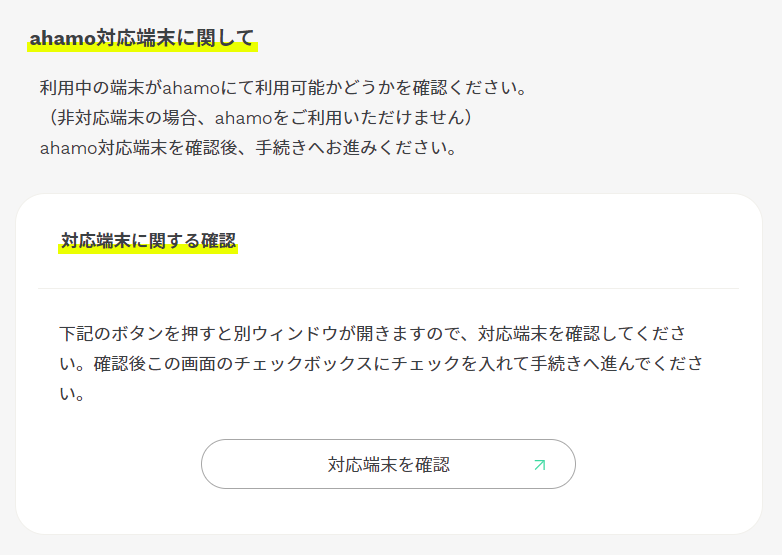
5. お客さま情報入力の開始
申し込み前の確認事項(本人確認書類や支払い方法など)をチェックして、dアカウントの有無に応じて、以下のボタンを押します。
- dアカウントを持っている方:『ご確認事項に同意の上、開始する』ボタン
- dアカウントを持っていない方:『メールアドレス(dアカウントID)』と『開始する』ボタン
※dアカウントがない場合は作成
6. MNP予約番号の入力
ここで転出元の事業者から取得したMNP予約番号の情報(10桁の予約番号、有効期限、電話番号)を入力していきます。
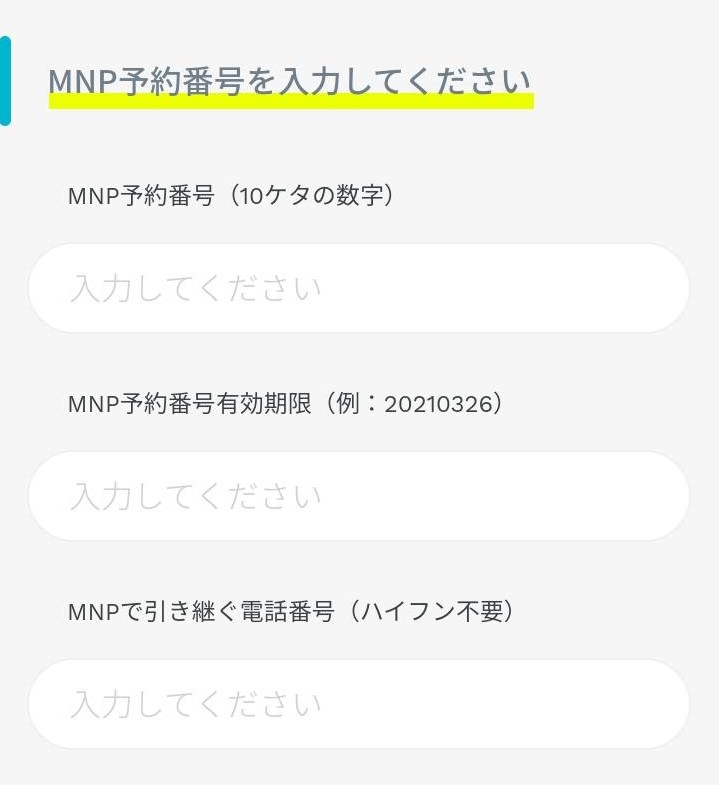
7. 本人確認書類・受け取り方法の選択
契約者情報や身分証明書の画像データをアップロードする際、ahamoではスマホで本人確認書類と顔の画像を撮影・送信する必要があります。
本人確認書類を選択して『開始する(外部サイトへ遷移)』ボタンを押して撮影します。
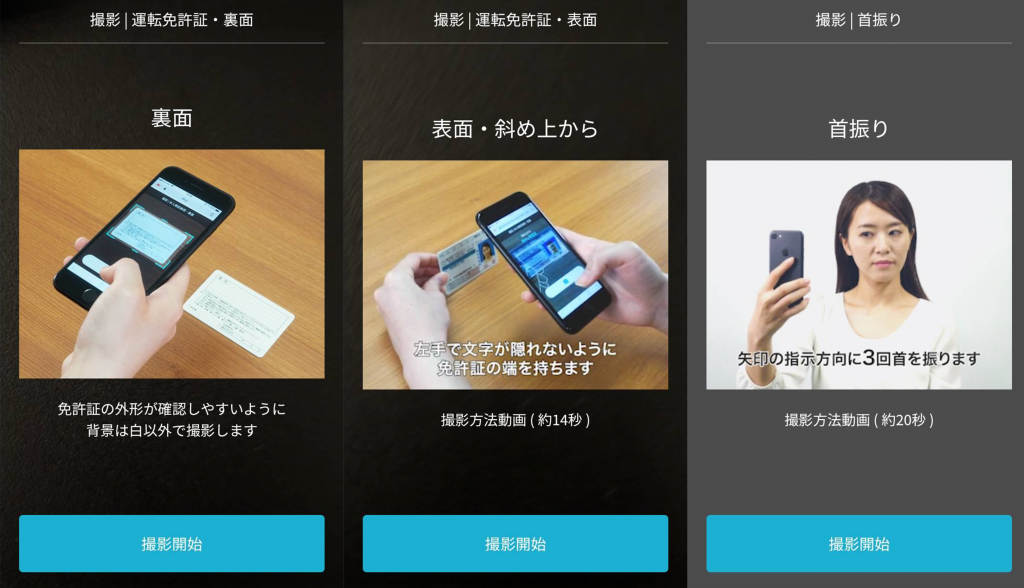
書類は表面だけでなく、裏面や厚みが分かるように斜めで撮影したり、顔は首振りなども必要なため、少しコツと手間が掛かるので注意が必要です。
公式サイトはこちら⇒ahamo(アハモ)
手順4. LINEMO回線からahamo回線へ切り替える
契約の手続きが完了すると数日して自宅にSIMカードが届きます。
ahamo回線へ切り替える詳しい手順
SIMカードが届いたら、まずは『お手続きサイト』または『ahamoアプリ』でログインして、13桁の受付番号、電話番号、4桁の暗証番号でログインします。
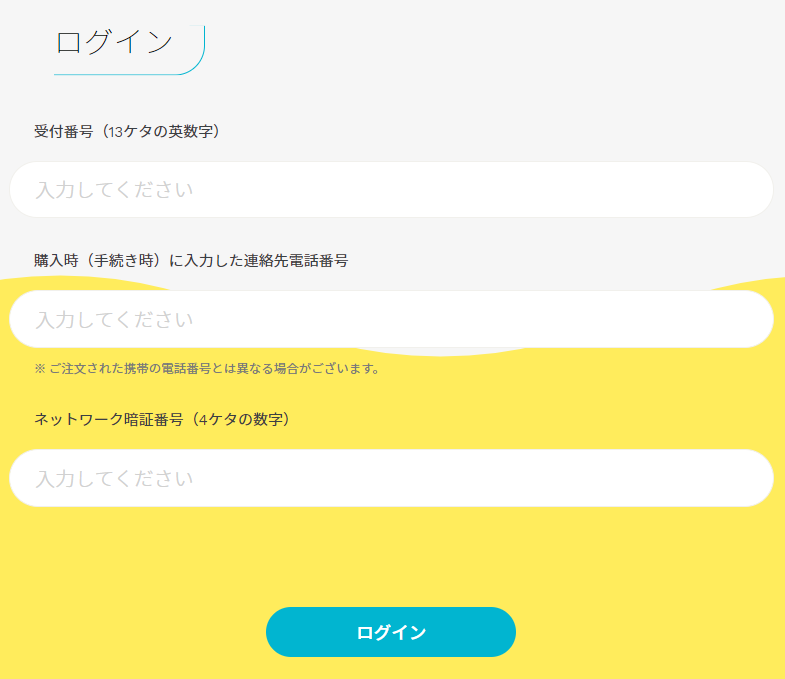
内容を確認して『切り替え(開通)』⇒『開通する』ボタンの順に押していくと、開通処理が完了します。
そのあとにahamoのSIMカードへ差し替えることでahamo回線が利用できます。
ahamoではインターネット経由以外にも電話で開通手続きを行う方法があるものの、MNPには対応していないので注意しましょう。※機種変更or新規契約のみ
また、商品出荷日から15日以内に開通手続きを終えないと、自動で回線が切り替わってしまうのでご注意ください。
切り替え(開通)の手続きは、弊社からの商品出荷日(ご注文完了の翌日)から起算して15日以内に行っていただく必要がございます。当該期間内にご利用手続きをされない場合、お客さまが商品をお受取いただいたか否かにかかわらず、お客さまへの通知なく自動的に切り替え(開通)の手続きをとらせていただきます。
引用元:公式サイト(ahamo)
ただし、まだSIMカードを差し込むだけではahamo回線を利用してデータ通信を行うことができません。
今までLINEMOで利用していたスマホや、ahamo以外で購入したスマホには、別途ネットワークの設定が必要になります。
Androidのネットワーク(APN)設定
- まず、スマホの『設定』アイコンを押します。
- 設定画面の『モバイルネットワーク』を押して、『モバイルデータ通信』に☑して、『高度な設定』⇒『APN設定』の順に押していきます。
- ahamoのネットワーク情報を入力して保存します。
- 『APN接続』または『設定を有効にする』に☑します。
| ネットワーク名 | 任意の名前例)ahamo |
|---|---|
| APN | spmode.ne.jp |
なお上の手順は2021年5月30日時点でのAndroidのネットワーク設定です。※端末によってAPN設定の項目名が若干異なるケースあり
現時点での最新情報(詳細手順)は事前にしっかりと公式サイトで確認しておきましょう。
公式サイトはこちら⇒ahamo(アハモ)
iPhone(iOS)のネットワーク(APN)設定
ahamoではAndroid端末はAPN設定が必要ですが、iPhoneの場合は自動的にプロファイル設定が行われるため、基本的に設定は不要となっています。
ただし、ahamoの前に利用していた通信事業者の構成プロファイルが残っている場合は、削除して再起動しておく必要があります。※構成プロファイルは『設定』▶『一般』▶『プロファイル』で確認可能
LINEMOからahamoへMNPで乗り換える方法・注意点まとめ
以上、LINEMOからMNP転出(予約番号の取得)して、ahamoにMNP転入するための詳細手順を紹介してきましたが、さいごに注意点だけ簡潔にまとめますので、是非とも参考にしてください。
MNPを利用して電話番号そのままでLINEMOからahamoへ乗り換える場合、契約者名義を統一する必要があります。
またahamoでLINEMO(SoftBank)のスマホを利用する場合には、SIMロック解除されていても、事前に対応バンドを確認しておかないとデータ通信できない可能性があるので注意が必要です。
LINEMOからMNP予約番号を取得するのは簡単ですが、取得後15日間の有効期限があることに注意しましょう。※LINEMOのMNP転出手数料は無料
さらにahamoの場合は『MNP予約番号の有効期限が10日以上』という条件があるので、実質取得したら5日以内に契約手続きを済ませる必要があります。
ahamoのセット販売端末以外を利用する場合は、ahamoの回線を利用するためにスマホ側でAPN(CPA)設定が必要です。
商品出荷日から15日以内に開通手続きを終えないと、自動で回線が切り替わってしまうのでご注意ください。
事前準備をしっかりと行って少しでも無駄な出費と時間を減らすようにしましょう。
公式サイトはこちら⇒ahamo(アハモ)


